Win10远程桌面无法连接怎么办?在正常情况下,用户使用远程桌面功能的次数多了,就会出现“因为一下原因无法连接到远程计算机”的错误问题,这个提示其实是远程桌面的通用连接失败提示,那么win10远程桌面无法连接怎么办呢?下面小编就为大家带来win10远程桌面无法连接的解决方法,一起来看看吧!
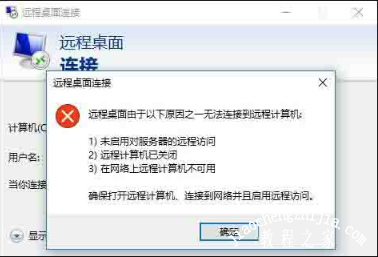
win10远程桌面无法连接解决方法
1、右键 此电脑 选择 属性 ,在点击 系统保护 -> 远程 -> 允许远程桌面 。如图所示:
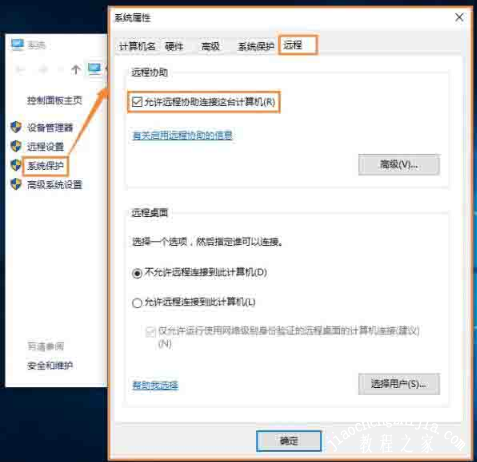
2、搜索 高级安全Windows防火墙 ->入站规则 -> 文件和打印共享(回显请求-ICMPv4-In) 右键启用规则 ->寻找带 远程桌面 字样的规则将其全部启用。如图所示:
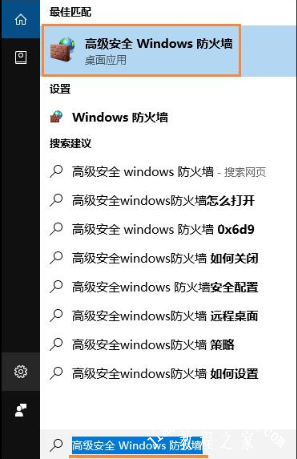
3、搜索 电源和睡眠,睡眠->从不,电脑睡眠会使远程桌面断开。如图所示:
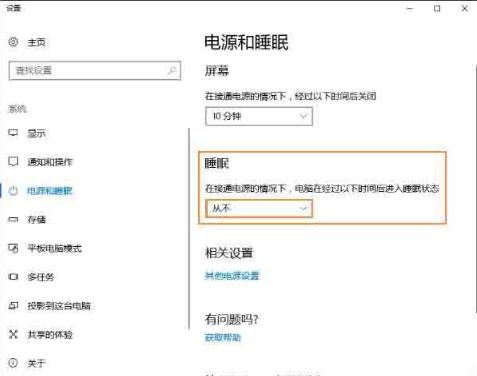
补充说明:家庭版Win10没有远程桌面功能。
以上是小编为您收集的资讯,更多精彩敬请关注教程之家网站!














